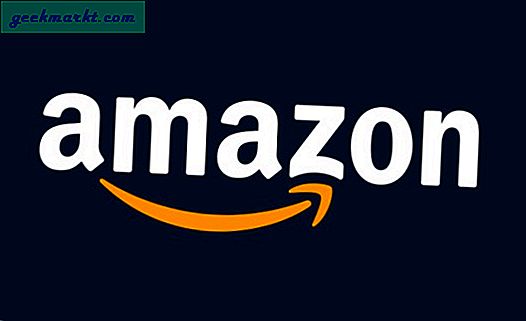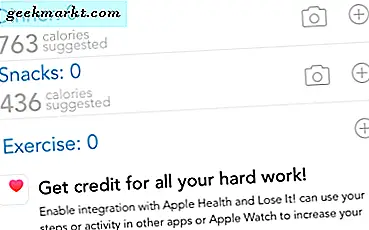Excel kullanıcılarının genellikle Word belgelerini XLS elektronik tablolarına dönüştürmeleri gerekir. En azından, bazı tabloları Office belgelerinden Excel sayfalarına dönüştürmeleri veya kopyalamaları gerekebilir. Alternatif olarak, bazı kullanıcıların tüm metin belgelerini elektronik tablolara dönüştürmesi gerekebilir. Word DOC dosyasını bir MS Office elektronik tablo biçimine dönüştürebileceğiniz birkaç yol vardır.
MS Word'den Excel E-Tablolarına Tablo Kopyala
Yalnızca bir MS Word belgesindeki tabloları bir elektronik tabloya dışa aktarmanız gerekirse, bunları Ctrl + C ve Ctrl + V kısayol tuşlarıyla kopyalayıp yapıştırmanız daha iyi olur. İmleci tüm sütunları ve satırları üzerinde sürükleyerek belgede kopyalanacak bir tablo seçin. Kopyalamak için Ctrl + C kısayol tuşlarına basın.
Tabloyu yapıştırmak için bir Excel elektronik tablo açın. Elektronik sayfada bir hücre seçin ve ardından tabloyu yapıştırmak için Ctrl + V kısayol tuşuna basın. Ardından, doğrudan aşağıdaki anlık görüntüdeki gibi daha fazla yapıştırma seçeneği açmak için bir Ctrl kutusunu tıklayabilirsiniz.
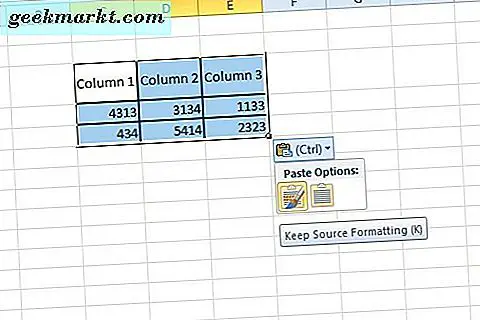
Kaynak Formatını Sakla veya Hedef Hedef Biçimini Eşleştir seçeneğini seçebilirsiniz. Kaynak Formatını Koru seçeneği, orijinal tablodaki tüm formatları korur. Diğer seçenek, elektronik tablonun hücreleriyle eşleşmesi için biçimlendirme uygular. Eşleme Hedefi Biçimlendirmesinin, boş sayfalardaki tablo kenarlıklarını da kaldırdığını unutmayın. Dosyaları Excel'de kopyalayıp yapıştırarak nasıl birleştirebileceğinize dair daha fazla ayrıntı için bu Tech Junkie kılavuzuna göz atın.
Tam Word Belgelerini Excel'e Dönüştürme
Excel'in veri içe aktarma seçenekleriyle tüm belgeleri elektronik tablolara dönüştürebilirsiniz. Excel'de metin dosyalarını içe aktarabileceğiniz bir Metin Alma Sihirbazı bulunur. Bu araç, içe aktarılan içerik için sınırlayıcıları ve veri biçimlerini yapılandırmanıza olanak tanır. Bu belge ile bir Word belgesini içe aktarabilirsiniz.
İlk olarak, MS Word'de bir Excel elektronik tablosuna dönüştürmek için belgeyi açın. Dosya sekmesini tıklayın ve pencereyi doğrudan aşağıdaki fotoğrafta açmak için Farklı Kaydet'i seçin. Kayıt türü açılır menüsünden Düz Metin seçeneğini seçin. Dosyayı kaydetmek için bir klasör seçin.
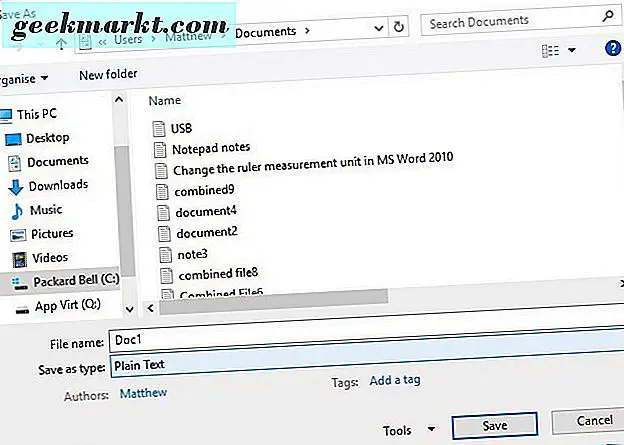
Şimdi Kaydet düğmesine basın. Doğrudan aşağıda gösterilen Dosya Dönüştürme penceresi açılır. Bu pencereyi kapatmak için Tamam düğmesine basın. Sonra MS Word'ü de kapatabilirsiniz.
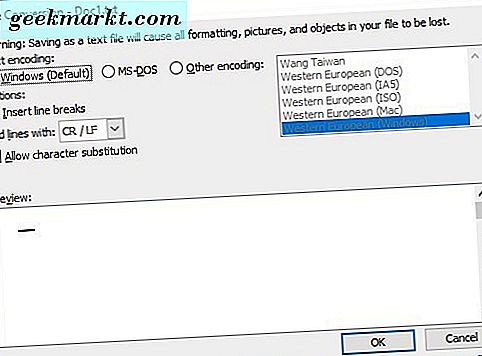
MS Excel'de boş bir elektronik tablo açın. Veri sekmesini tıklatın ve ardından Metin Dosyası Al penceresini açmak için Metinten Gönder düğmesine basın. Word'e kaydettiğiniz düz metin dosyasını seçin ve İçe Aktar düğmesine basın.
Dokümanları içe aktarmak için üç adım içeren Metin Alma Sihirbazı açılacaktır. Öncelikle, Sınırlandırılmış veri tipi seçeneğini seçin. Daha fazla sınırlayıcı seçeneği açmak için İleri düğmesine basın.
Ardından verileri bölmek için dört sınırlayıcı seçeneği belirleyebilirsiniz. Herhangi bir sınırlayıcı ayarı seçmek şart değildir. Ancak, belgeniz sekmeler, noktalı virgüller veya virgüller içeriyorsa, bu sınırlayıcı onay kutularından birini seçmek daha iyidir.
İçe aktarılan içerik için bir veri formatı seçmek için İleri'ye basın. Sihirbazı kapatmak için Son'a basın. Var olan bir çalışma sayfasındaki veriler için bir hücre aralığı seçebileceğiniz bir Veri Aktar iletişim kutusu açılır. Word belge içeriğini Excel'e almak için Tamam'a basın.
Web Araçları ile Word Belgelerini Excel Formatına Dönüştürme
MS Word belgelerini Excel'in XLS dosya biçimine dönüştüren çok sayıda web aracı vardır. Bu araçlar, Excel'de bir Word belgesini açabilmeniz için dosya formatını dönüştürür. Verileri içe aktarmadan daha hızlıdır, ancak e-tablonun biçimlendirmesini biraz daha ayarlamanız da gerekebilir.
Bu web aracıyla DOC dosyalarını Excel elektronik tablolarına dönüştürebilirsiniz. Bir Word belgesi seçmek için DOC Dosyası Seç düğmesine basın. Çıkış formatı için XLS veya XLSX seçeneğini seçin. XLS'ye Dönüştür düğmesine basın. Ardından yeni e-tabloyu kaydetmek için Excel Dosyasını İndir'i tıklayın.
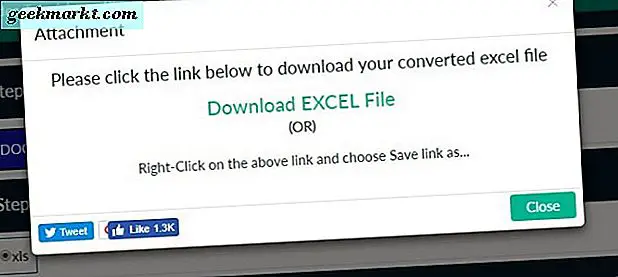
Yeni e-tabloyu Excel'de açın. İlk açtığınızda, Düzenlemeyi Etkinleştir düğmesine basın. Word belgesindeki tüm orijinal içerik orada olacak, ancak sayfanın biçimlendirmesini ve düzenini ayarlamanız gerekebilir.
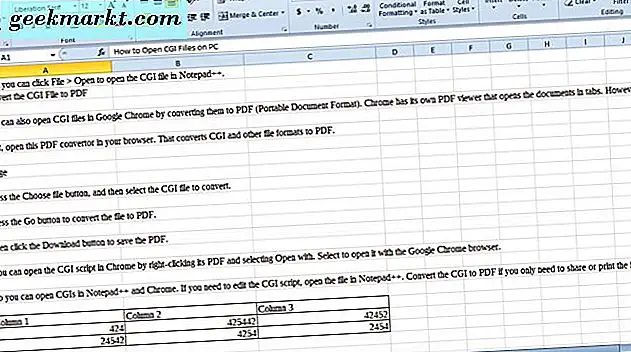
MS Word to Excel dönüştürücü Yazılım Eklentisi
Word belgesi içeriğini e-tablolara kopyalayıp yapıştırarak dönüştürmeyi tercih ederseniz, Excel Dönüştürücü Yazılım Eklentisine bakın. Bu, seçili belge içeriğini Excel elektronik tablolarına göndermenizi sağlayan bir Word eklentisidir. Bu nedenle, belge içeriğinin XLS dosyalarına gönderilmesi için bir kopya ve yapıştırma eklentisi gibi bir şey. Eklenti yaklaşık 19.99 $ 'da perakende satış yapıyor ve bu sayfadan indirebilirsiniz.
Eklentiyi yüklediğinizde, bir elektronik tabloya dönüştürmek için belgeyi açın. İmleçle birlikte bir XLS e-tablosuna göndermek için metin veya bir tablo seçin. Vurgulanan Word Metnini Excel seçeneklerine içeren bir menü açmak için Eklentiler sekmesini ve Excel'i tıklayın. Gönderme seçeneklerinden birini seçmek, vurgulanan içeriği bir Excel sayfasına kopyalar. Uygulama, seçilen belge içeriğini içeren bir sayfa ile otomatik olarak açılır.
Bu nedenle, bir eklenti, web araçları, kopyala ve yapıştır kısayol tuşları ve Metin Alma Sihirbazı ile bir MS Word belgesini XLS elektronik tablosuna dönüştürebilirsiniz. Metin İçeri Aktarma Sihirbazı ve DOC - XLS web araçları, tam Word belgelerini Excel sayfalarına dönüştürmek için en iyi yoldur. Ancak, bir elektronik tabloya vermek için daha özel belge içeriği seçebildiğiniz için, dönüştürücü yazılımı eklenti ve kopyalama ve yapıştırma kısayol tuşları daha esnektir.